Votre Roku Premiere Plus dispose d'une tonne de chaînes disponibles qui vous permettent de regarder facilement presque tous les types de contenu que vous souhaitez. Mais parfois, vous trouverez quelque chose sur votre téléphone que vous ne pouvez pas trouver sur Roku, ou qui est tout simplement plus facile d'accès depuis votre téléphone.
Votre Roku dispose d'une fonctionnalité appelée Device Connect qui vous permet de regarder une partie de ce contenu sur le Roku à la place. Notre guide ci-dessous vous montrera comment activer Device Connect afin que vous puissiez profiter de ses fonctionnalités.
Roku Premiere Plus – Activer Device Connect
Les étapes décrites dans cet article ont été effectuées sur un Roku Premiere Plus. Une fois cette option activée, vous pourrez regarder le contenu d'un appareil compatible en l'envoyant au Roku. La méthode exacte pour le faire variera d'un appareil à l'autre. Notez que l'appareil et le Roku devront être sur le même réseau.
Étape 1 : Ouvrez le Réglages menu sur le Roku Premiere Plus.
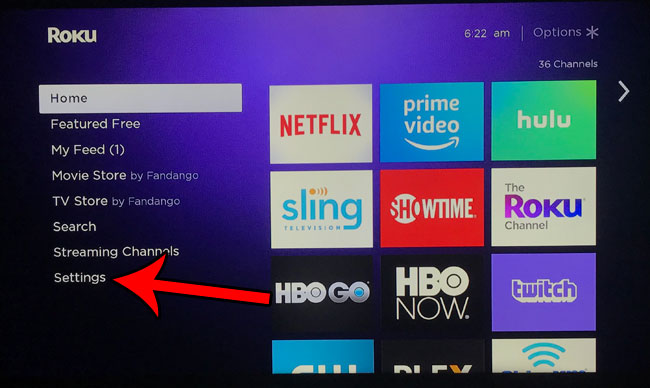
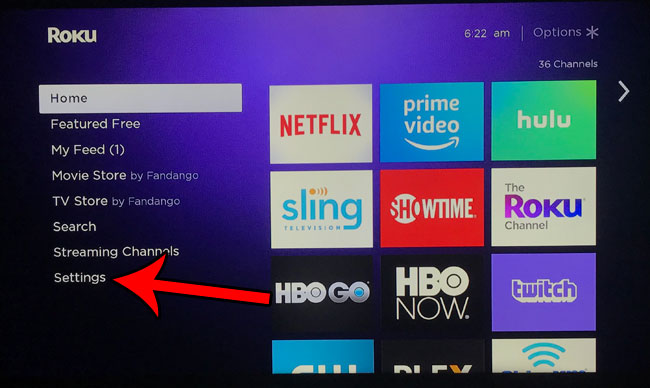
Étape 2 : sélectionnez le Système option.
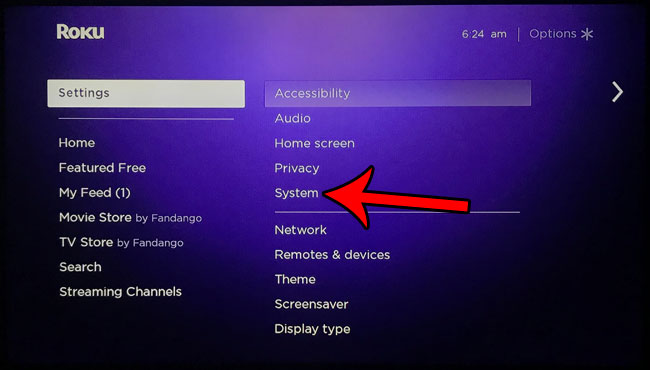
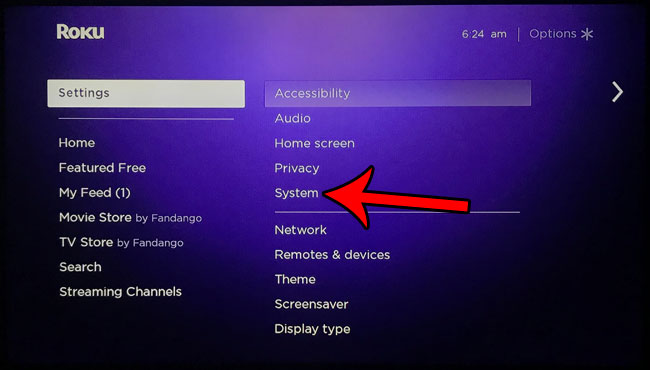
Étape 3 : Choisissez Réglages avancés du système.
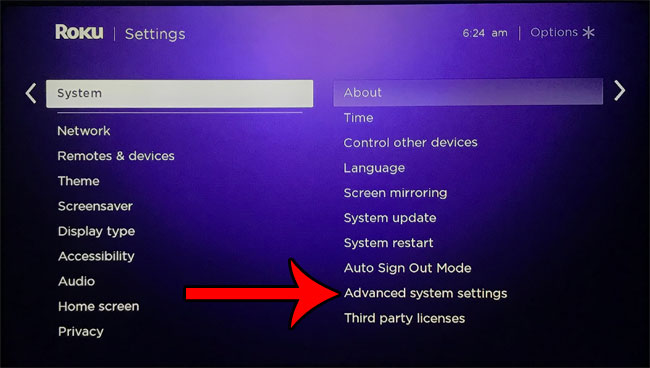
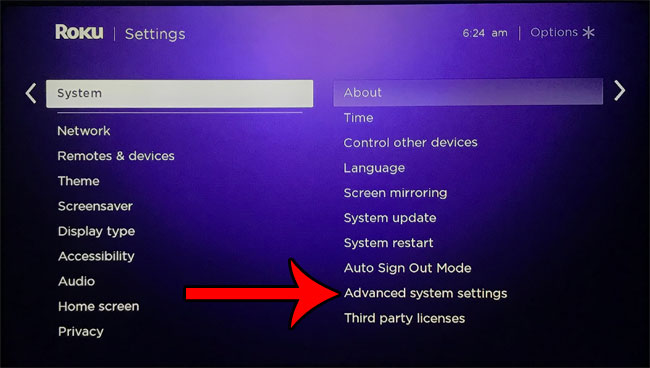
Étape 4 : sélectionnez Appareil connecté.


Étape 5 : Choisissez le Activer « Connecter l'appareil » option.


Souhaitez-vous obtenir un Roku Premiere Plus et avez-vous quelques questions ? Consultez notre FAQ Roku Premiere Plus pour obtenir des réponses à certaines questions courantes sur l'appareil.